Uniknij zainfekowania swojego systemu poprzez e-maile dotyczące zamówienia iPhone 12
TrojanZnany również jako: Malware DUNIHI
Otrzymaj bezpłatne skanowanie i sprawdź, czy twój komputer jest zainfekowany.
USUŃ TO TERAZAby korzystać z w pełni funkcjonalnego produktu, musisz kupić licencję na Combo Cleaner. Dostępny jest 7-dniowy bezpłatny okres próbny. Combo Cleaner jest własnością i jest zarządzane przez RCS LT, spółkę macierzystą PCRisk.
Poradnik usuwania "iPhone 12 email virus"
Czym jest "wirus e-mailowy iPhone 12"?
„Wirus e-mailowy iPhone 12" odnosi się do kampanii spamowej rozsyłającej złośliwe oprogramowanie. Termin „kampania spamowa" jest używany do określenia operacji na masową skalę, podczas której wysyłane są tysiące fałszywych e-maili. Zwodnicze wiadomości rozsyłane w ramach tej kampanii spamowej dotyczą fałszywego zamówienia iPhone'a 12, za które zapłacono i można je anulować w ciągu 24 godzin. Należy podkreślić, że wszystkie informacje podane w tych e-mailach są fałszywe; w związku z tym nie dokonano nieautoryzowanego zamówienia za pomocą karty kredytowej odbiorcy ani nie trzeba go anulować. Te wiadomości służą do nakłonienia odbiorców do otworzenia załączonego pliku (rzekomej faktury zamówienia), co rozpocznie proces infekcji malware DUNIHI. To złośliwe oprogramowanie może odbierać i wykonywać polecenia w systemie; w ten sposób umożliwiając cyberprzestępcom korzystanie z niej – przyznając pewien poziom kontroli nad zaatakowaną maszyną.
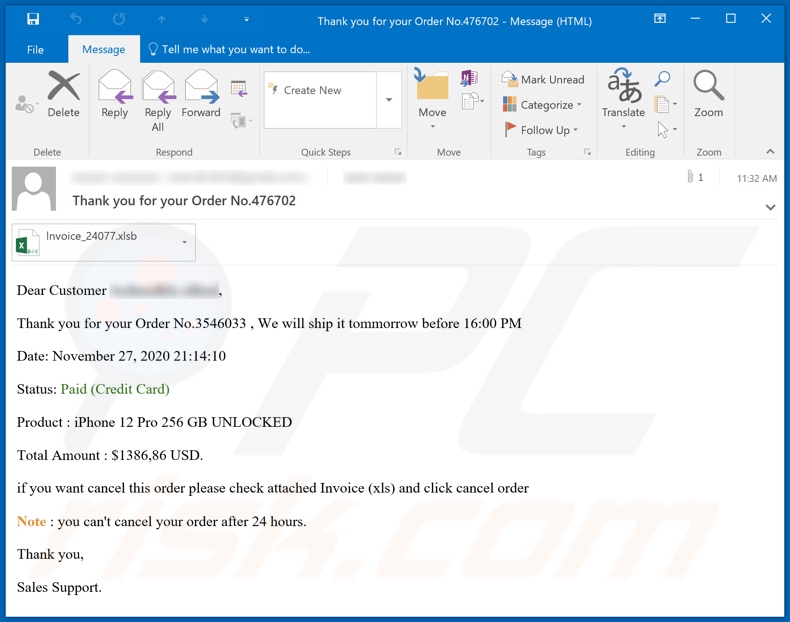
Oszustwa rozsyłane w ramach kampanii spamowej „wirus e-mailowy iPhone 12" (temat/tytuł „Thank you for your Order No.476702" mogą się różnić) dziękują odbiorcom za zamówienie i informują, że zostanie ono wysłane jutro. E-maile informują następnie, że zamówienie zostało opłacone kartą kredytową. Zamówiony produkt to rzekomo iPhone 12 Pro 256 GB, a jego cena to – 1 386,86 $. Ponadto odbiorcy są informowani o możliwości anulowania zamówienia poprzez załączony plik arkusza kalkulacyjnego Excel. Aby jeszcze bardziej zwiększyć wrażenie pilności, w wiadomościach podano, że fałszywego zamówienia nie można anulować po 24 godzinach. Jeśli jednak załączony dokument zostanie otwarty (niezależnie, czy w celu anulowania fałszywego zakupu, czy zbadania sprawy) - rozpocznie on pobieranie/instalację malware DUNIHI. Jak wspomniano na początku, ten złośliwy program może odbierać i wykonywać polecenia w zainfekowanym systemie. Niektóre z jego podstawowych funkcji obejmują - wyodrębnianie (pobieranie) plików, infiltrację (przesyłanie), wykonywanie i usuwanie. Zdolność do przesyłania i uruchamiania plików pozwala DUNIHI na wykorzystywanie go do wywoływania infekcji łańcuchowych, tj. pobierania/instalowania dodatkowego malware (np. ransomware, górników kryptowaluty itp.). Ponadto to złośliwe oprogramowanie może infekować i rozsyłać się za pośrednictwem urządzeń pamięci masowej (np. zewnętrznych dysków twardych, pamięci flash USB itp.). Dlatego urządzenie pamięci, które zostało podłączone do zainfekowanego systemu - może zainfekować inny komputer po podłączeniu do niego. Podsumowując, ufając „wirusowi e-mailowemu iPhone 12", użytkownicy mogą doświadczyć infekcji systemu, poważnych problemów z prywatnością, strat finansowych, a nawet kradzieży tożsamości. Jeśli wiadomo/podejrzewa się, że DUNIHI (lub inne malware) już zainfekowało system - należy użyć programu antywirusowego, aby je bezzwłocznie usunąć.
| Nazwa | Malware DUNIHI |
| Typ zagrożenia | Trojan, wirus kradnący hasła, malware bankowe, spyware. |
| Oszustwo | Oszukańcze e-maile twierdzą, że odbiorcy zamówili i zapłacili za iPhone'a, ale zamówienie zostało anulowane w ciągu 24 godzin poprzez załączony dokument. |
| Załącznik(i) | Invoice_24077.xlsb (nazwa pliku może się różnić) |
| Nazwy wykrycia (Invoice_24077.xlsb) | Fortinet (VBA/Agent.DFY!tr.dldr), GData (Generic.Trojan.Agent.QF7G9R), ESET-NOD32 (PowerShell/TrojanDownloader.Agent.DFY), Kaspersky (HEUR:Trojan-Dropper.MSOffice.SDrop.gen), Microsoft (TrojanDownloader:O97M/Powdow.PER!MTB), Pełna lista wykrycia (VirusTotal) |
| Objawy | Trojany są zaprojektowane, aby podstępnie infiltrować komputer ofiary i pozostawać cichymi, w wyniku czego na zainfekowanej maszynie nie ma jasno widocznych objawów. |
| Ładunek | DUNIHI |
| Metody dystrybucji | Zainfekowane załączniki e-mail, złośliwe ogłoszenia internetowe, inżynieria społeczna, narzędzia "łamania" oprogramowania. |
| Zniszczenie | Skradzione hasła i informacje bankowe, kradzież tożsamości, komputer ofiary dodatny do botnetu. |
| Usuwanie malware (Windows) |
Aby usunąć możliwe infekcje malware, przeskanuj komputer profesjonalnym oprogramowaniem antywirusowym. Nasi analitycy bezpieczeństwa zalecają korzystanie z Combo Cleaner. Pobierz Combo CleanerBezpłatny skaner sprawdza, czy twój komputer jest zainfekowany. Aby korzystać z w pełni funkcjonalnego produktu, musisz kupić licencję na Combo Cleaner. Dostępny jest 7-dniowy bezpłatny okres próbny. Combo Cleaner jest własnością i jest zarządzane przez RCS LT, spółkę macierzystą PCRisk. |
"VodaFone Email Virus", "Inditron Enterprises Email Virus", "$100 Amazon Gift Card Email Virus" i "CDP Email Virus" to tylko przykłady innych kampanii spamowych rozsyłających złośliwe oprogramowanie. Oszustwa e-mailowe mogą mieć różne przebrania/motywy. Mogą być przedstawiane jako „pilne", „priorytetowe", „ważne" i/lub jako wiadomości od legalnych instytucji, organizacji, firm i innych podmiotów. Jednak kampanie spamowe nie służą wyłącznie do rozsyłania szkodliwych programów. Zwodnicze wiadomości są również wykorzystywane do phishingu i innych oszustw. Ze względu na podejrzane rozpowszechnianie spamu zdecydowanie zaleca się zachowanie ostrożności w przypadku przychodzących wiadomości e-mail.
Jak „wirus e-mailowy iPhone 12" zainfekował mój komputer?
Systemy są infekowane przez złośliwe pliki rozsyłane za pośrednictwem kampanii spamowych. Pliki te można załączać i/lub łączyć w wiadomościach e-mail. Zakaźne pliki mogą mieć różne formaty (np. dokumentów Microsoft Office i PDF, plików archiwalnych i wykonywalnych, JavaScript itp.). Gdy te pliki są uruchamiane, wykonywane lub w inny sposób otwierane - uruchamiany jest proces infekcji (tj. pobieranie/instalacja malware). Przykładowo, dokumenty Microsoft Office (np. „Invoice_24077.xlsb") powodują infekcje, wykonując złośliwe makropolecenia. W wersjach pakietu Microsoft Office wydanych przed 2010 rokiem - pobieranie/instalacja złośliwego oprogramowania rozpoczyna się w momencie otwarcia zainfekowanego dokumentu. Jednak nowsze wersje mają tryb „Widoku chronionego", który zapobiega automatycznemu wykonywaniu makr. Zamiast tego użytkownicy są proszeni o włączenie makropoleceń (tj. umożliwienie edycji/treści); w związku z tym procesy infekcji można uruchomić jedynie poprzez ręczne włączenie makr.
Jak uniknąć instalacji złośliwego oprogramowania?
Nie wolno otwierać podejrzanych i/lub nieistotnych wiadomości e-mail, zwłaszcza załączników lub znajdujących się w nich linków - ponieważ są one źródłem potencjalnych infekcji systemowych. Ponadto zaleca się korzystanie z wersji pakietu Microsoft Office wydanych po 2010 roku. Jednak malware jest również powszechnie rozpowszechniane poprzez podejrzane kanały pobierania (np. nieoficjalne i bezpłatne witryny z hostingiem plików, sieci wymiany peer-to-peer i inne narzędzia pobierania stron trzecich), nielegalne narzędzia aktywacyjne („łamania" oprogramowania) i fałszywe aktualizatory. Dlatego zaleca się, aby zawsze pobierać materiały z oficjalnych/zweryfikowanych źródeł, a także aktywować i aktualizować produkty za pomocą narzędzi/funkcji zapewnionych przez oryginalnych programistów. Aby chronić urządzenie i bezpieczeństwo użytkownika, ważne jest, aby mieć zainstalowane i aktualizowane niezawodne oprogramowanie antywirusowe/antyspyware. To oprogramowanie musi być używane do wykonywania regularnych skanów systemu i usuwania wykrytych zagrożeń. Jeśli już otworzyłeś załącznik „wirusowi e-mailowemu iPhone 12", zalecamy wykonanie skanowania za pomocą Combo Cleaner Antivirus dla Windows, aby automatycznie usunąć obecne malware.
Tekst prezentowany w wiadomości e-mail oszustwa "iPhone 12":
Subject: Thank you for your Order No.476702
Dear Customer ********,
Thank you for your Order No.3546033 , We will ship it tommorrow before 16:00 PM
Date: November 27, 2020 21:14:10
Status: Paid (Credit Card)
Product : iPhone 12 Pro 256 GB UNLOCKED
Total Amount : $1386,86 USD.
if you want cancel this order please check attached Invoice (xls) and click cancel order
Note : you can't cancel your order after 24 hours.
Thank you,
Sales Support.
Złośliwy załącznik dystrybuowany poprzez kampanię spamową „wirus e-mailowy iPhone 12" ("Invoice_24077.xlsb"):
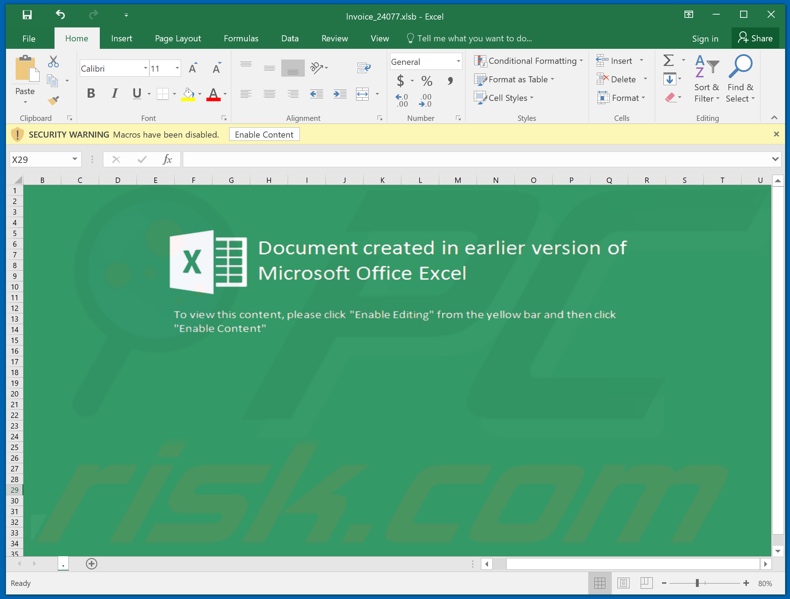
Natychmiastowe automatyczne usunięcie malware:
Ręczne usuwanie zagrożenia może być długim i skomplikowanym procesem, który wymaga zaawansowanych umiejętności obsługi komputera. Combo Cleaner to profesjonalne narzędzie do automatycznego usuwania malware, które jest zalecane do pozbycia się złośliwego oprogramowania. Pobierz je, klikając poniższy przycisk:
POBIERZ Combo CleanerPobierając jakiekolwiek oprogramowanie wyszczególnione na tej stronie zgadzasz się z naszą Polityką prywatności oraz Regulaminem. Aby korzystać z w pełni funkcjonalnego produktu, musisz kupić licencję na Combo Cleaner. Dostępny jest 7-dniowy bezpłatny okres próbny. Combo Cleaner jest własnością i jest zarządzane przez RCS LT, spółkę macierzystą PCRisk.
Szybkie menu:
- Czym jest "wirus e-mailowy iPhone 12"?
- KROK 1. Manualne usuwanie malware DUNIHI.
- KROK 2. Sprawdź, czy twój komputer jest czysty.
Jak manualnie usunąć malware?
Ręczne usuwanie malware jest skomplikowanym zadaniem. Zwykle lepiej jest pozwolić programom antywirusowym lub anty-malware zrobić to automatycznie. Aby usunąć to malware zalecamy użycie Combo Cleaner Antivirus dla Windows. Jeśli chcesz manualnie usunąć malware, pierwszym krokiem jest zidentyfikowanie jego nazwy. Oto przykład podejrzanego programu uruchomionego na komputerze użytkownika:

Jeśli zaznaczyłeś listę programów uruchomionych na komputerze, na przykład używając menedżera zadań i zidentyfikowałeś program, który wygląda podejrzanie, powinieneś wykonać te kroki:
 Pobierz program o nazwie Autoruns. Pokazuje on automatyczne uruchamianie aplikacji, rejestr i lokalizacje systemów plików:
Pobierz program o nazwie Autoruns. Pokazuje on automatyczne uruchamianie aplikacji, rejestr i lokalizacje systemów plików:

 Uruchom ponownie swój komputer w trybie awaryjnym:
Uruchom ponownie swój komputer w trybie awaryjnym:
Użytkownicy Windows XP i Windows 7: Uruchom swój komputer w Trybie awaryjnym z obsługą sieci: Kliknij przycisk Start, kliknij polecenie Zamknij, kliknij opcję Uruchom ponownie, kliknij przycisk OK. Podczas uruchamiania komputera naciśnij klawisz F8 na klawiaturze tak wiele razy, aż zobaczysz Menu opcji zaawansowanych systemu Windows, a następnie wybierz opcję Tryb awaryjny z obsługą sieci z listy.

Film pokazujący jak uruchomić system Windows 7 w „Trybie awaryjnym z obsługą sieci":
Użytkownicy Windows 8: Przejdź do ekranu startowego Windows 8, wpisz Advanced. W wynikach wyszukiwania wybierz opcję Ustawienia. Kliknij na zaawansowane opcje startowe. W otwartym oknie „Ogólne ustawienia komputera" wybierz Zaawansowane uruchamianie. Kliknij przycisk „Uruchom ponownie teraz". Komputer zostanie ponownie uruchomiony w „Menu zaawansowanych opcji uruchamiania." Kliknij przycisk „Rozwiązywanie problemów", a następnie kliknij przycisk „Opcje zaawansowane". Na ekranie zaawansowanych opcji kliknij „Ustawienia uruchamiania." Kliknij przycisk „Uruchom ponownie". Komputer uruchomi się ponownie do ekranu Ustawienia startowe. Naciśnij „5", aby uruchomić w Trybie awaryjnym z obsługą sieci.

Przejdź do ekranu startowego Windows 8, wpisz Advanced. W wynikach wyszukiwania wybierz opcję Ustawienia. Kliknij na zaawansowane opcje startowe. W otwartym oknie „Ogólne ustawienia komputera" wybierz Zaawansowane uruchamianie. Kliknij przycisk „Uruchom ponownie teraz". Komputer zostanie ponownie uruchomiony w „Menu zaawansowanych opcji uruchamiania." Kliknij przycisk „Rozwiązywanie problemów", a następnie kliknij przycisk „Opcje zaawansowane". Na ekranie zaawansowanych opcji kliknij „Ustawienia uruchamiania." Kliknij przycisk „Uruchom ponownie". Komputer uruchomi się ponownie do ekranu Ustawienia startowe. Naciśnij „5", aby uruchomić w Trybie awaryjnym z obsługą sieci.
Użytkownicy Windows 10: Kliknij logo Windows i wybierz ikonę Zasilania. W otwartym menu kliknij „Uruchom ponownie" przytrzymując przycisk „Shift" na klawiaturze. W oknie „Wybierz opcję" kliknij przycisk „Rozwiązywanie problemów", a następnie wybierz opcję „Opcje zaawansowane". W menu zaawansowanych opcji wybierz „Ustawienia uruchamiania" i kliknij przycisk „Uruchom ponownie". W poniższym oknie powinieneś kliknąć przycisk „F5" na klawiaturze. Spowoduje to ponowne uruchomienie systemu operacyjnego w trybie awaryjnym z obsługą sieci.

Film pokazujący jak uruchomić Windows 10 w „Trybie awaryjnym z obsługą sieci":
 Wyodrębnij pobrane archiwum i uruchom plik Autoruns.exe.
Wyodrębnij pobrane archiwum i uruchom plik Autoruns.exe.

 W aplikacji Autoruns kliknij „Opcje" u góry i odznacz opcje „Ukryj puste lokalizacje" i „Ukryj wpisy Windows". Po tej procedurze kliknij ikonę „Odśwież".
W aplikacji Autoruns kliknij „Opcje" u góry i odznacz opcje „Ukryj puste lokalizacje" i „Ukryj wpisy Windows". Po tej procedurze kliknij ikonę „Odśwież".

 Sprawdź listę dostarczoną przez aplikację Autoruns i znajdź plik malware, który chcesz wyeliminować.
Sprawdź listę dostarczoną przez aplikację Autoruns i znajdź plik malware, który chcesz wyeliminować.
Powinieneś zapisać pełną ścieżkę i nazwę. Zauważ, że niektóre malware ukrywa swoje nazwy procesów pod prawidłowymi nazwami procesów systemu Windows. Na tym etapie bardzo ważne jest, aby unikać usuwania plików systemowych. Po zlokalizowaniu podejrzanego programu, który chcesz usunąć, kliknij prawym przyciskiem myszy jego nazwę i wybierz „Usuń".

Po usunięciu malware za pomocą aplikacji Autoruns (zapewnia to, że malware nie uruchomi się automatycznie przy następnym uruchomieniu systemu), należy wyszukać jego nazwę na komputerze. Przed kontynuowaniem należy włączyć ukryte pliki i foldery. Jeśli znajdziesz plik malware, upewnij się, że go usunąłeś.

Uruchom ponownie komputer w normalnym trybie. Wykonanie poniższych czynności powinno pomóc w usunięciu malware z twojego komputera. Należy pamiętać, że ręczne usuwanie zagrożeń wymaga zaawansowanych umiejętności obsługi komputera. Zaleca się pozostawienie usuwania malware programom antywirusowym i zabezpieczającym przed malware. Te kroki mogą nie działać w przypadku zaawansowanych infekcji malware. Jak zawsze lepiej jest uniknąć infekcji, niż później próbować usunąć malware. Aby zapewnić bezpieczeństwo swojego komputera, należy zainstalować najnowsze aktualizacje systemu operacyjnego i korzystać z oprogramowania antywirusowego.
Aby mieć pewność, że twój komputer jest wolny od infekcji malware, zalecamy jego skanowanie za pomocą Combo Cleaner Antivirus dla Windows.
Udostępnij:

Tomas Meskauskas
Ekspert ds. bezpieczeństwa, profesjonalny analityk złośliwego oprogramowania
Jestem pasjonatem bezpieczeństwa komputerowego i technologii. Posiadam ponad 10-letnie doświadczenie w różnych firmach zajmujących się rozwiązywaniem problemów technicznych i bezpieczeństwem Internetu. Od 2010 roku pracuję jako autor i redaktor Pcrisk. Śledź mnie na Twitter i LinkedIn, aby być na bieżąco z najnowszymi zagrożeniami bezpieczeństwa online.
Portal bezpieczeństwa PCrisk jest prowadzony przez firmę RCS LT.
Połączone siły badaczy bezpieczeństwa pomagają edukować użytkowników komputerów na temat najnowszych zagrożeń bezpieczeństwa w Internecie. Więcej informacji o firmie RCS LT.
Nasze poradniki usuwania malware są bezpłatne. Jednak, jeśli chciałbyś nas wspomóc, prosimy o przesłanie nam dotacji.
Przekaż darowiznęPortal bezpieczeństwa PCrisk jest prowadzony przez firmę RCS LT.
Połączone siły badaczy bezpieczeństwa pomagają edukować użytkowników komputerów na temat najnowszych zagrożeń bezpieczeństwa w Internecie. Więcej informacji o firmie RCS LT.
Nasze poradniki usuwania malware są bezpłatne. Jednak, jeśli chciałbyś nas wspomóc, prosimy o przesłanie nam dotacji.
Przekaż darowiznę
▼ Pokaż dyskusję